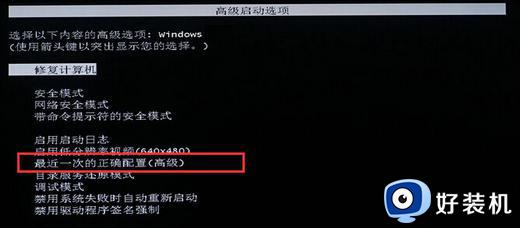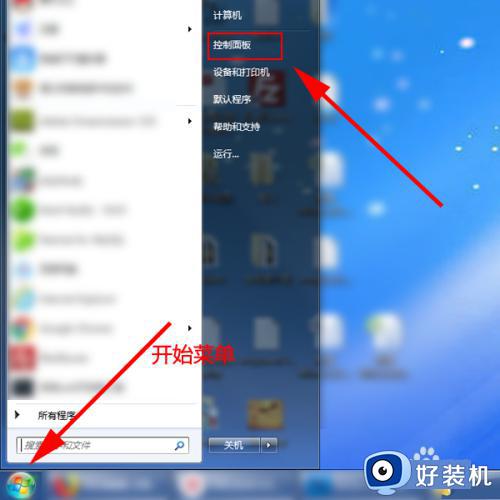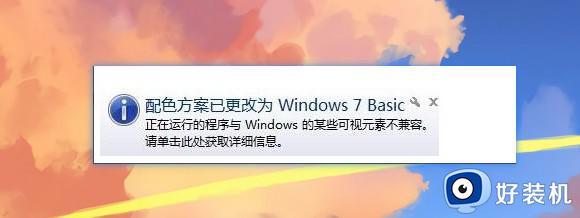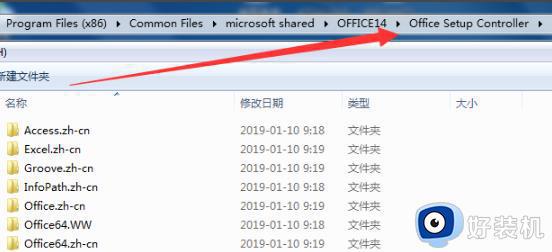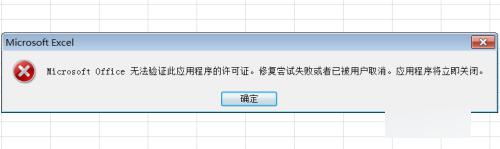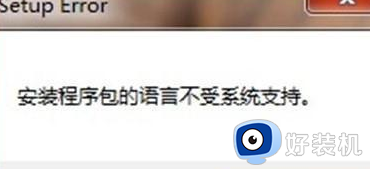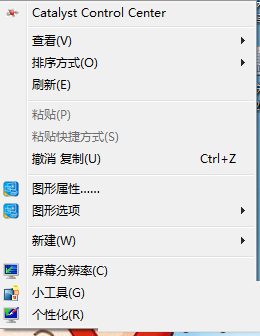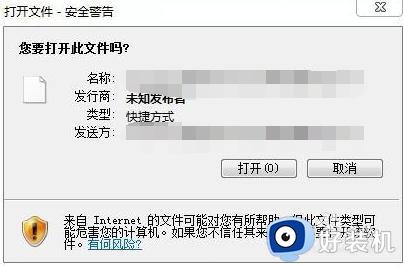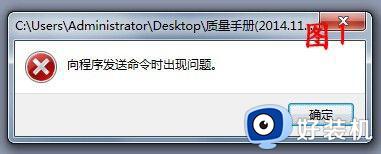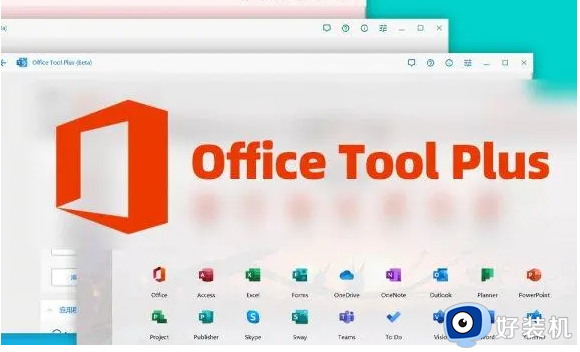win7打开office一直提示正在配置处理方法
许多用户在使用最新win7系统办公的时候,往往需要用到office办公工具来辅助自己,深受众多用户的追捧,然而有些用户每次在win7电脑中打开office工具的时候总是会提示正在配置的现象,面对这种情况应该怎么处理呢?这里小编就来教大家win7打开office一直提示正在配置处理方法。
推荐下载:w7专业版下载
具体方法:
1、打开运行窗口(按快捷键【win+R】)。
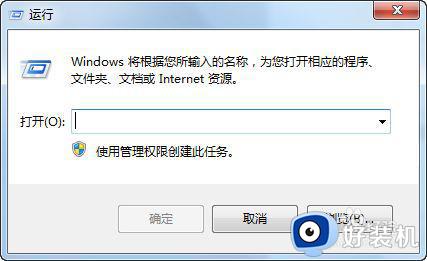
2、如果你的是office2003
则输入:
reg add HKCUSoftwareMicrosoftOffice11.0WordOptions /v NoReReg /t REG_DWORD /d 1
如果你的是office2007
则输入:
reg add HKCUSoftwareMicrosoftOffice12.0WordOptions /v NoReReg /t REG_DWORD /d 1
如果你的是office2010
则输入:
reg add HKCUSoftwareMicrosoftOffice14.0WordOptions /v NoReReg /t REG_DWORD /d 1
回车即可
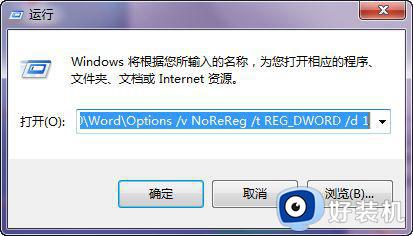
3、出现黑屏 输入 yes。
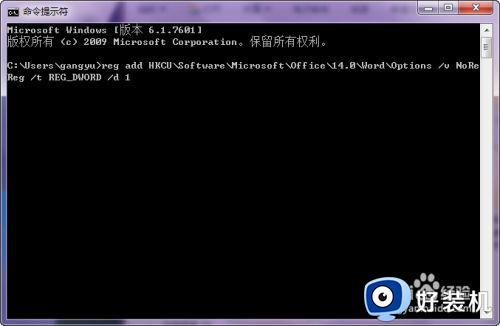

4、继续,OK完成,下次启动office就不会出现配置对话框了。
方法二:1、打开“我的电脑”-->“C盘”-->“Program FilesCommon FilesMicrosoft SharedOFFICE14Office Setup Controller”。
2、找到一个“SETUP.EXE”的文件,对此文件重命名,启动软件即可。
以上就是关于win7打开office一直提示正在配置处理方法了,碰到同样情况的朋友们赶紧参照小编的方法来处理吧,希望能够对大家有所帮助。